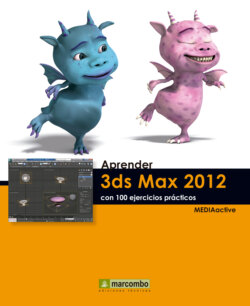Читать книгу Aprender 3DS Max 2012 con 100 ejercicios prácticos - MEDIAactive - Страница 15
008Buscar ayuda con la herramienta InfoCenter
ОглавлениеIMPORTANTE
En el apartado Communication Center del cuadro de configuración de InfoCenter podemos indicar que se deben ocultar los artículos que tengan más de un número determinado de días en el panel Communication Center, y en el apartado Autodesk Channels podemos seleccionar los canales que aparecerán en ese panel. En la sección RSS Feeds, por su parte, es posible añadir o eliminar suscripciones a fuentes RSS.
LA HERRAMIENTA INFOCENTER, incluida también en otros productos de Autodesk, ofrece un sistema de acceso a información y ayuda sobre las diferentes funciones de 3ds Max 2012. Se ubica en el extremo derecho de la Barra de título, junto a los botones Minimizar, Restaurar y Cerrar. InfoCenter no puede ocultarse por completo pero sí pueden configurarse las diferentes opciones de búsqueda.
1.Con InfoCenter podemos buscar información de todo tipo, desde novedades del programa, hasta combinaciones de teclado, etc., e incluso localizar archivos concretos. En el cuadro de texto de esta barra, escriba el término primitives y pulse el botón que muestra unos prismáticos o bien la tecla Retorno.
2.Como novedad en esta versión del programa, la búsqueda condice a la ayuda online de Autodesk, en la cual aparece una lista de resultados que coinciden con la búsqueda. Haga clic en la opción Standard Primitives del panel de la izquierda.
Si InfoCenter no encuentra el término introducido en el campo de búsqueda, propone sustituirlo por otro similar.
3.Una vez realizada la consulta pertinente acerca del término buscado, cierre el navegador web pulsando el botón de aspa de su Barra de título.
4.El botón Communication Center, que muestra una antena parabólica, permite buscar información en el panel del mismo nombre, que muestra enlaces a actualizaciones y noticias del producto y permite además suscribirse a noticias RSS, obtener archivos de apoyo, etc. Pulse dicho botón.
El campo de búsqueda de InfoCenter puede ocultarse; para ello, es preciso pulsar en el botón de punta de flecha situado en el extremo izquierdo de dicho campo.
5.El icono que muestra una estrella en la barra InfoCenter permite acceder a los temas que usted marque como favoritos y el que muestra una llave nos permite acceder al centro de suscripción para hacernos miembros y obtener así una serie de beneficios que se describen al pulsar el vínculo Learn more. Por su parte, el icono que muestra un interrogante da acceso directo a la ayuda de 3ds Max 2012. Pulse sobre el icono Favorites y, tras comprobar que, lógicamente, no cuenta con ningún tema guardado como favorito, haga clic en el icono InfoCenter Settings, situado a la izquierda del botón Cerrar del panel desplegado.
6.Se abre el cuadro InfoCenter Settings, mostrando las opciones de la categoría General. Desde aquí podemos indicar la ubicación en la que nos encontramos, así como cada cuánto tiempo se deberá actualizar la información online y si se usarán efectos de animación en los paneles. Desactive la opción Use animated transition effects for panels y acceda a la categoría Balloon Notification.
En versiones anteriores de InfoCenter, el cuadro de configuración contaba con una categoría más, denominada Search Locations, que permitía indicar dónde era preciso realizar las búsquedas de las palabras clave.
7.En este apartado podemos activar el globo de notificaciones para nuevas actualizaciones, para productos de apoyo, para fuentes RSS, etc., así como establecer los segundos que se mostrará y su porcentaje de transparencia. Aplique las nuevas propiedades de InfoCenter pulsando OK dando así por terminado este ejercicio.
IMPORTANTE
El botón que muestra una llave en la herramienta InfoCenter permite acceder al centro de suscripciones, desde el cual es posible suscribirse a la compañia para obtener ventajas y soporte relacionados con el programa.